Digitazione vocale in WhatsApp con Gboard e SwiftKey
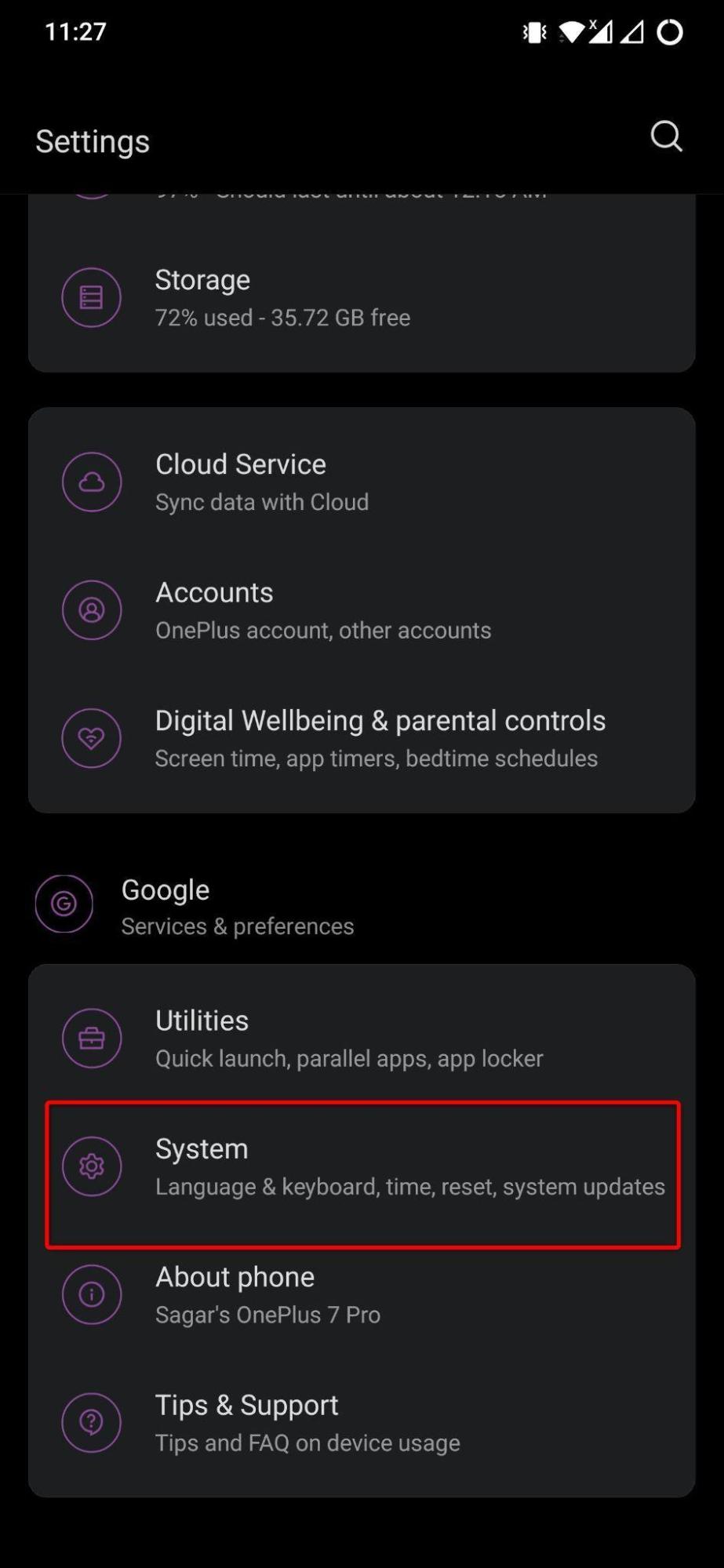
La digitazione vocale ti permette di dettare messaggi in WhatsApp con la tastiera (Gboard, SwiftKey e altre). È più veloce della digitazione manuale per messaggi lunghi e utile per chi ha esigenze di accessibilità. Questa guida spiega come attivare la funzione su Gboard e SwiftKey, come usarla in chat, come risolvere i problemi più comuni e quali aspetti di privacy considerare.
Perché usare la digitazione vocale?
La digitazione vocale converte la tua voce in testo direttamente nella casella di WhatsApp, sfruttando il motore della tastiera. Vantaggi principali:
- Scrivere più velocemente messaggi lunghi.
- Evitare la digitazione con le dita (utile in movimento o per accessibilità).
- Correzioni automatiche e riconoscimento della punteggiatura tramite comandi vocali.
- Comodo quando le mani sono occupate o quando la tastiera virtuale è scomoda.
Nota: la qualità del riconoscimento dipende dal microfono, dalla lingua impostata e dalla qualità della connessione (se il motore usa elaborazione cloud).
Sommario rapido
- Attiva Digitazione vocale in Impostazioni → Sistema → Lingue e inserimento → Tastiera virtuale → Gboard → Digitazione vocale.
- In WhatsApp, apri una chat, tocca la casella di testo e premi l’icona del microfono sulla barra dei suggerimenti.
- Su SwiftKey puoi usare il menu a tre puntini o tenere premuto la virgola.
Abbreviazioni e termini utili
- Gboard: tastiera Google per Android/iOS.
- SwiftKey: tastiera Microsoft disponibile su Android e iOS.
- Barra dei suggerimenti: la striscia in alto della tastiera che mostra correzioni e l’icona del microfono.
Come attivare la digitazione vocale in Gboard
Segui questi passaggi per abilitare la digitazione vocale su Android (i passaggi possono variare leggermente a seconda del produttore e della versione di Android):
Apri Impostazioni sul telefono.
Vai a Sistema.
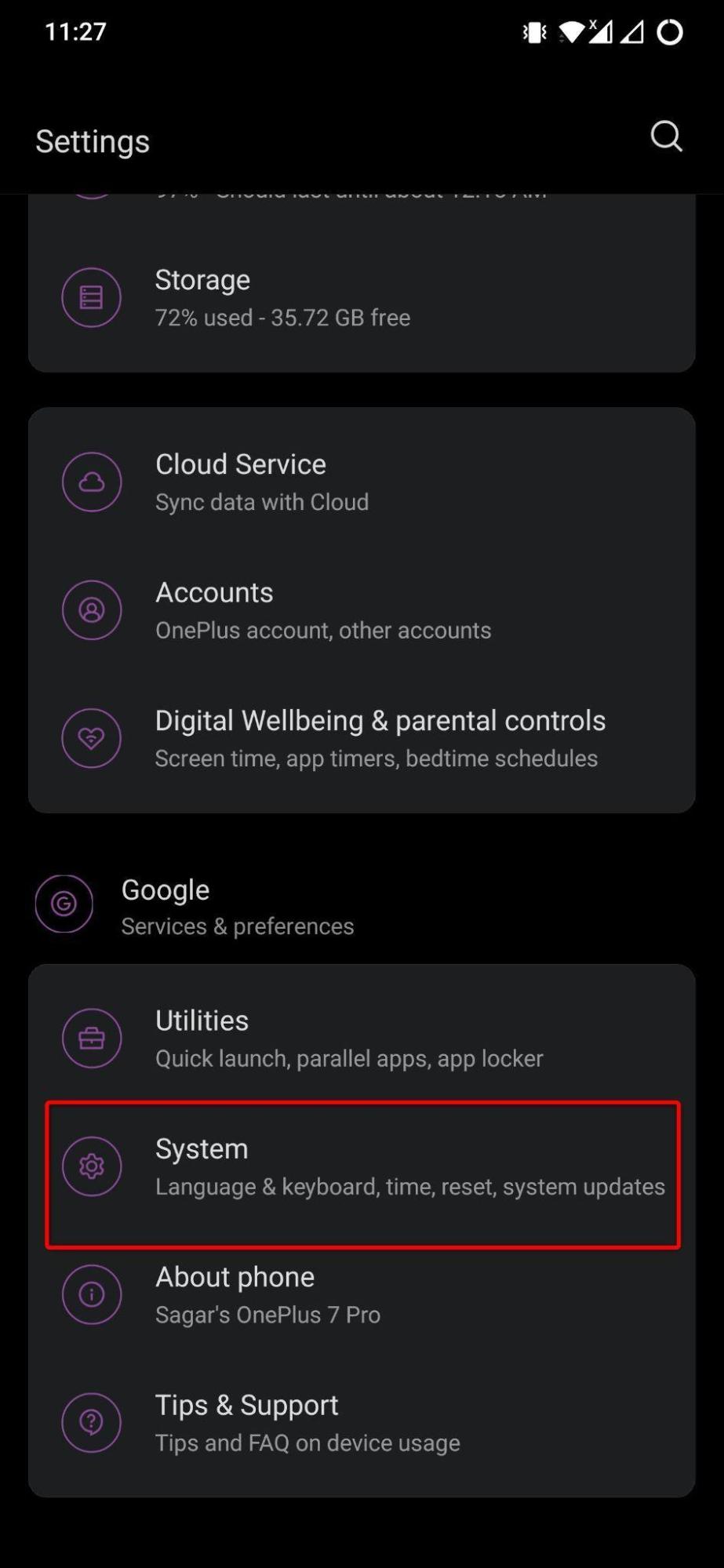
Tocca Lingue e inserimento.
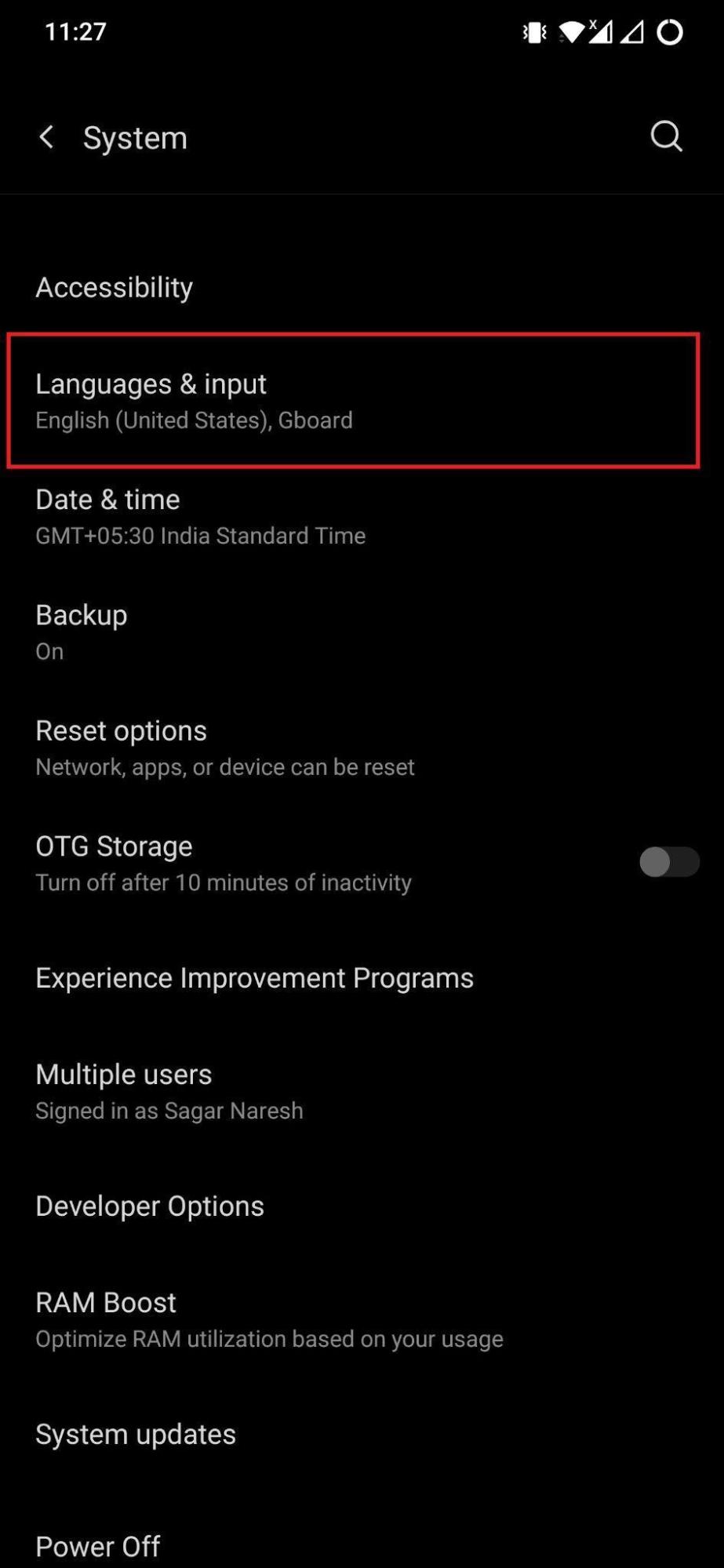
Tocca Tastiera virtuale e sotto Tastiere disponibili seleziona Gboard.
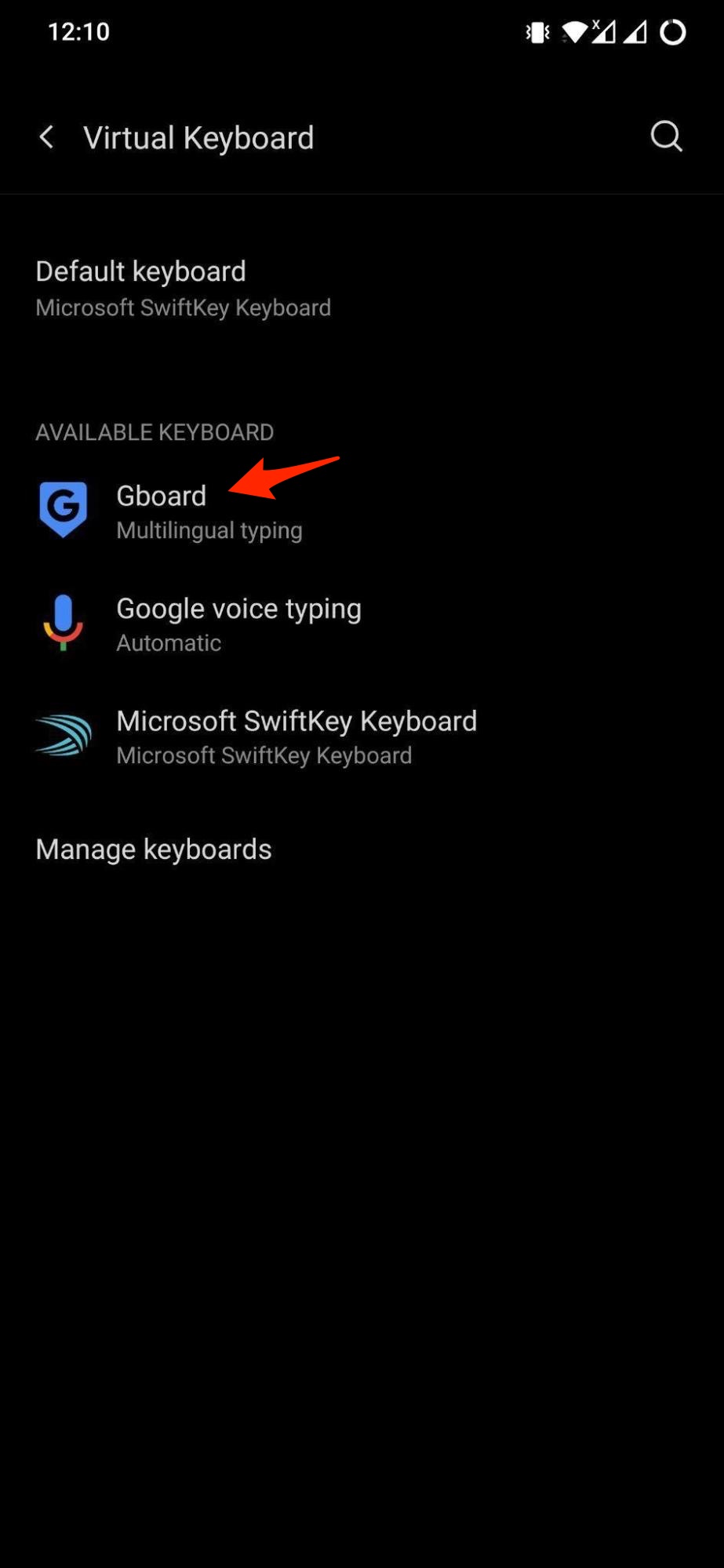
Nel menu delle impostazioni di Gboard tocca Digitazione vocale e attiva l’opzione.
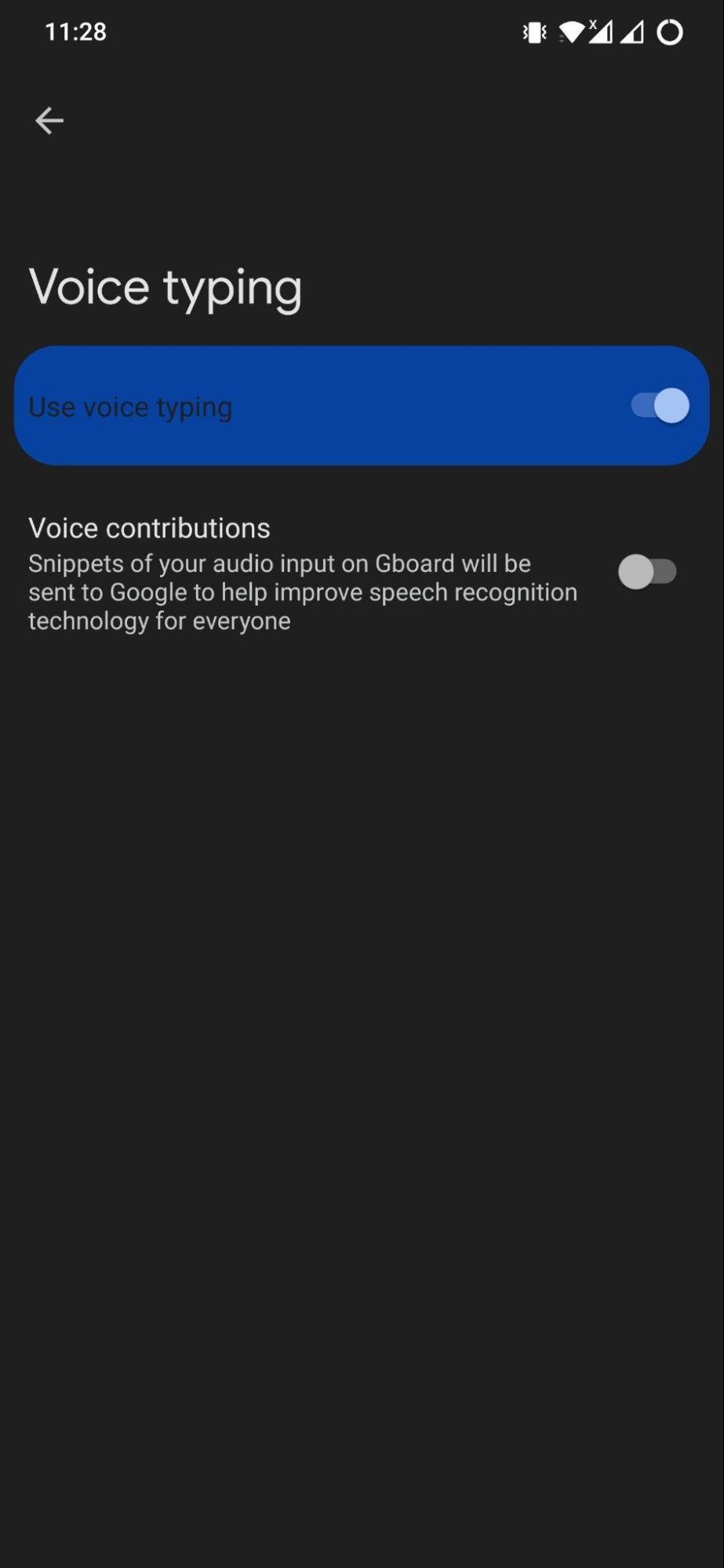
Per vedere l’icona del microfono sulla tastiera, apri Correzione del testo e attiva Mostra barra dei suggerimenti.
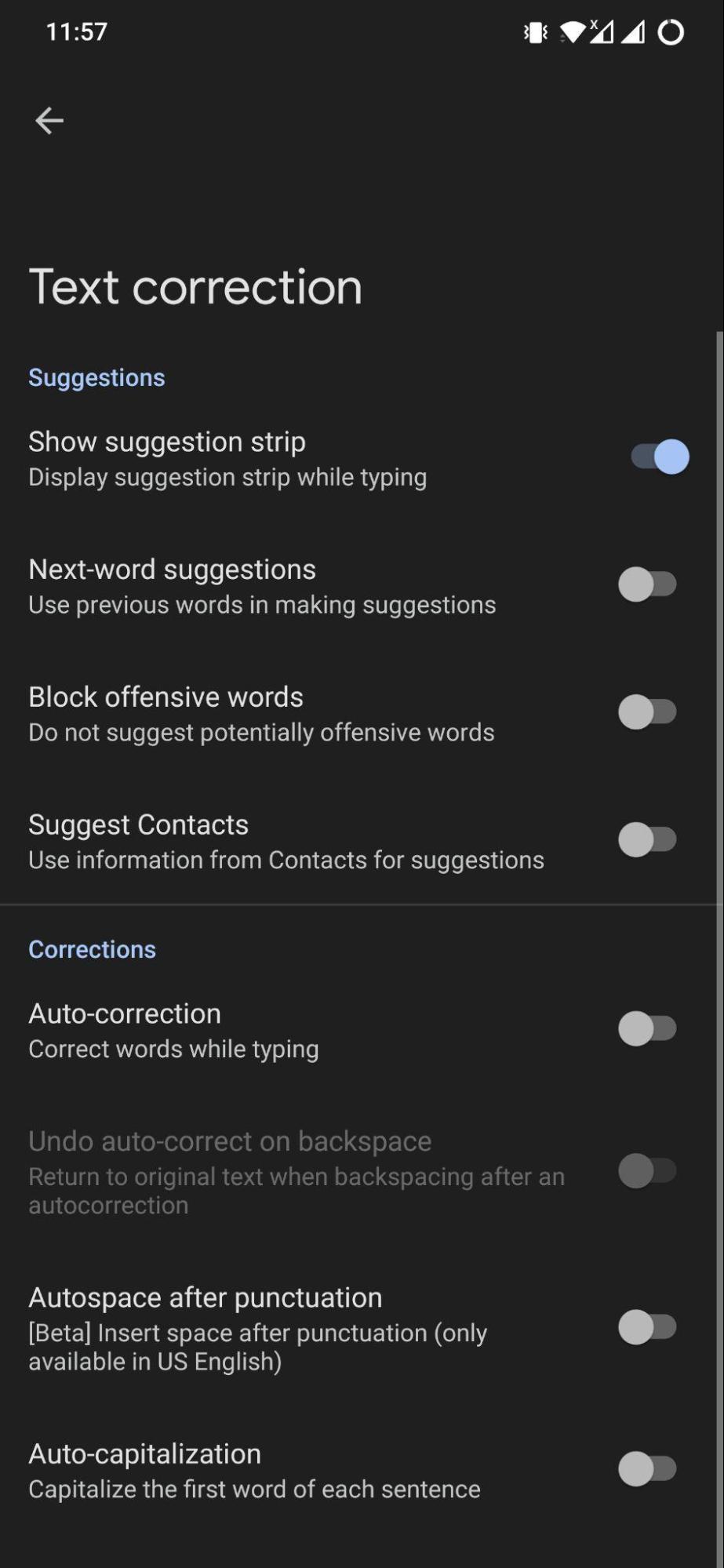
Importante: alcuni dispositivi mostrano il microfono come icona separata sulla barra superiore della tastiera; altri lo nascondono se la barra dei suggerimenti è disattivata.
Come usare la digitazione vocale di Gboard in WhatsApp
- Apri WhatsApp.
- Entra nella chat a cui vuoi inviare il messaggio.
- Tocca la casella di testo: comparirà Gboard.
- Sulla barra dei suggerimenti tocca l’icona del microfono.
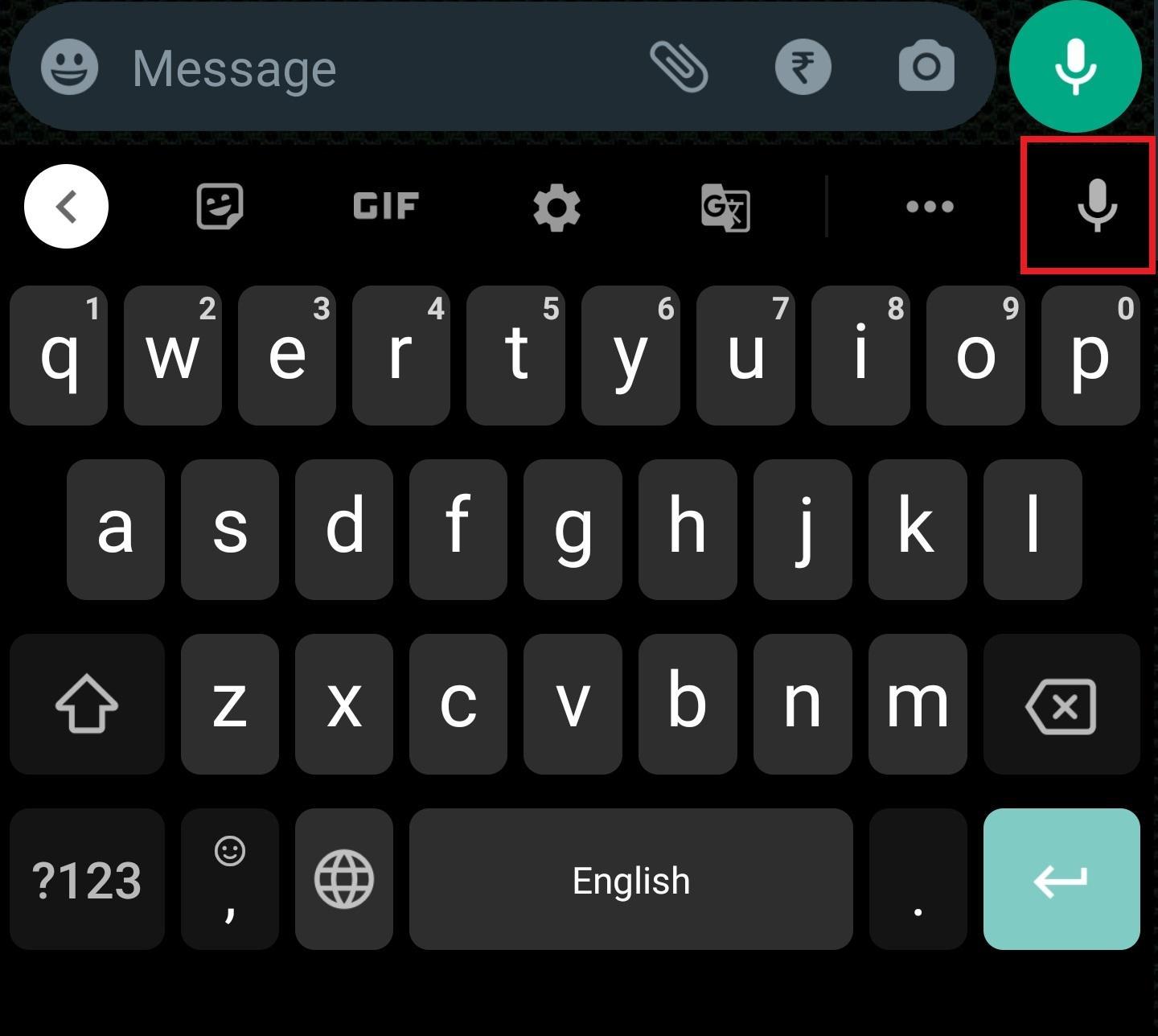
- Concedi i permessi di registrazione se richiesto: Gboard inizierà ad ascoltare e a trascrivere.
- Puoi dettare anche la punteggiatura: per esempio, pronuncia ‘punto’ per inserire un punto.
Suggerimento: detta frasi brevi per limitare gli errori e rileggi prima di inviare.
Come usare la digitazione vocale su SwiftKey
Microsoft SwiftKey offre due scorciatoie per accedere alla funzione di dettatura:
- Installa SwiftKey e impostala come tastiera predefinita: Impostazioni → Sistema → Lingue e inserimento → Tastiera virtuale → Imposta SwiftKey come predefinita.
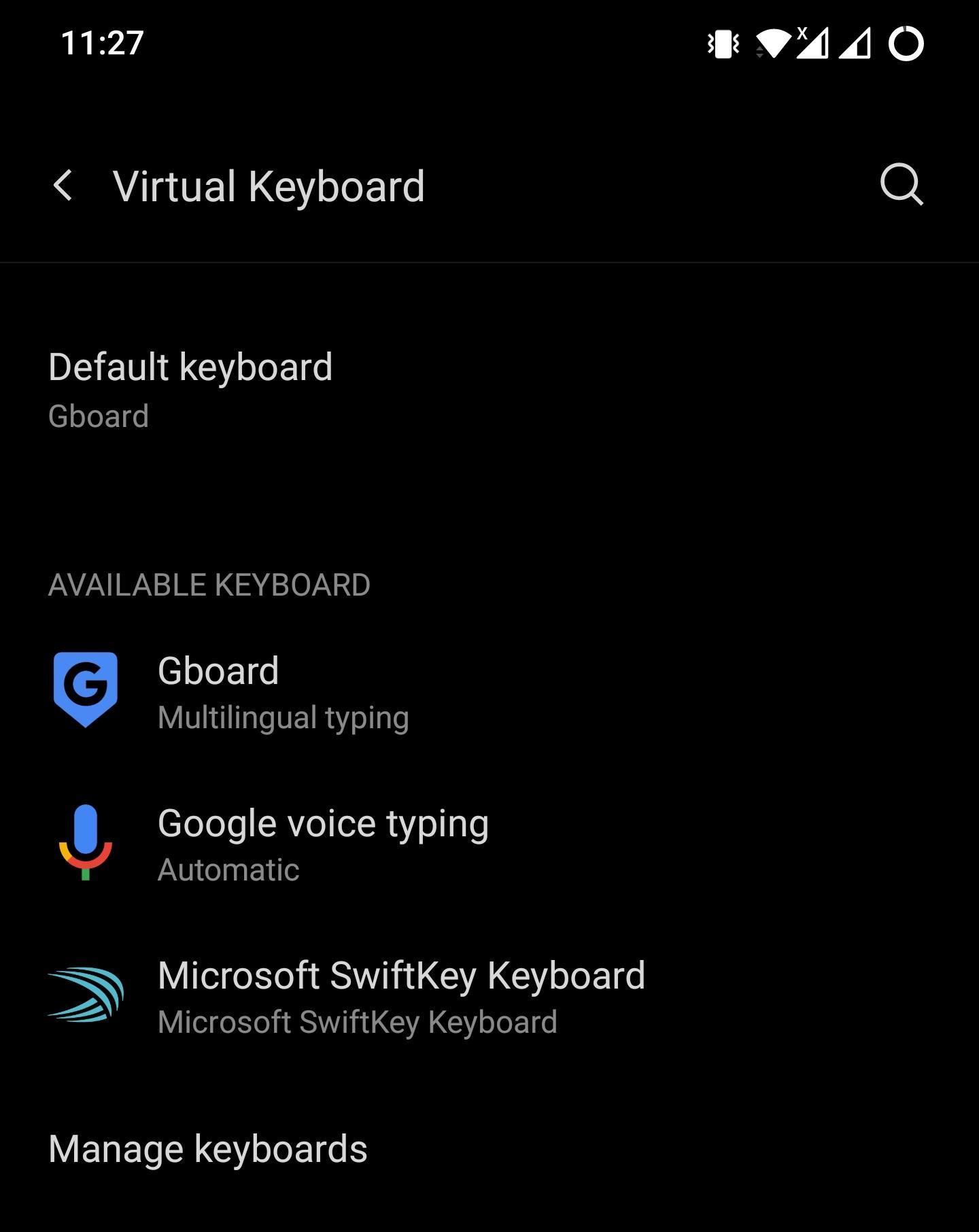
- In WhatsApp apri la chat e la tastiera.
- Opzione A: premi il pulsante con i tre puntini sulla barra superiore della tastiera e seleziona Digitazione vocale.
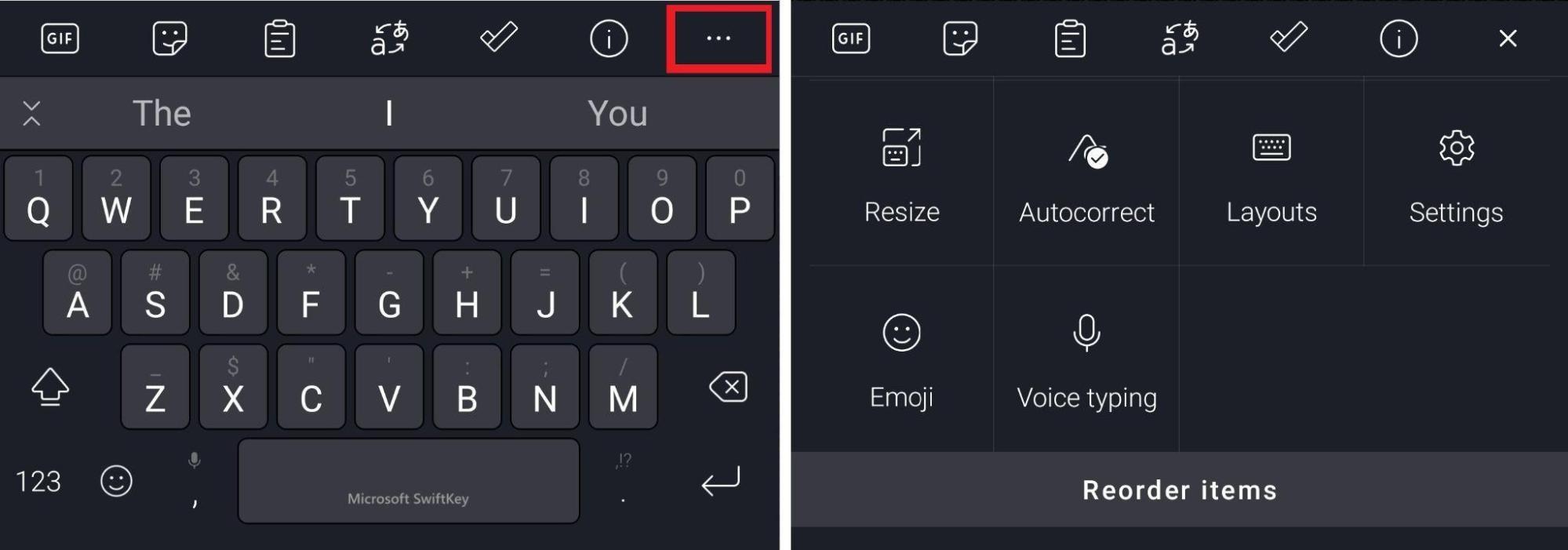
- Opzione B: tieni premuta la virgola (,) per avviare la dettatura.
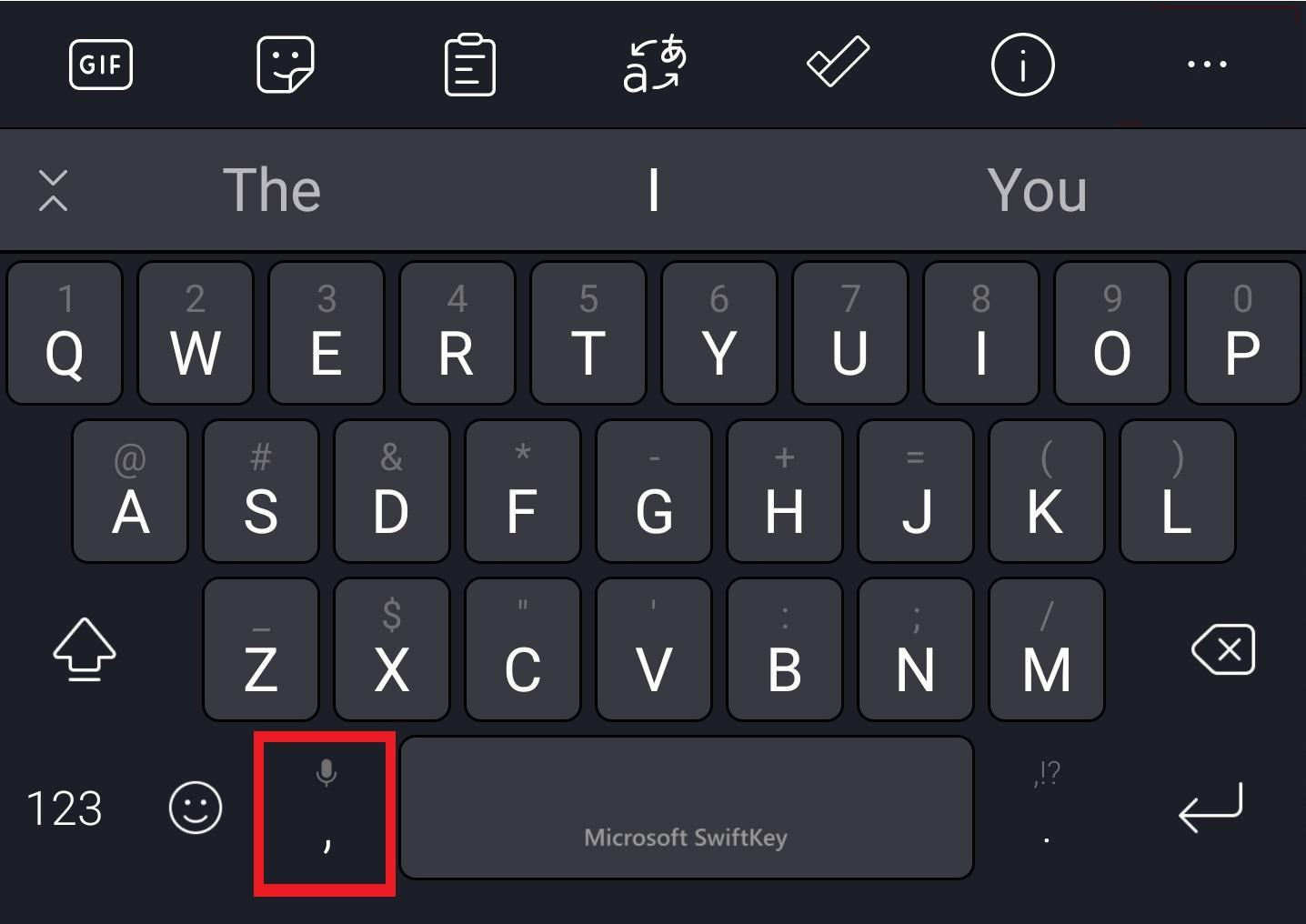
Dopo l’attivazione SwiftKey inizierà a trascrivere la voce in testo nella casella di WhatsApp.
Consigli pratici per dettare messaggi efficacemente
- Parla in modo chiaro e a ritmo costante.
- Inserisci intenzionalmente comandi vocali per la punteggiatura (‘virgola’, ‘punto’, ‘punto interrogativo’).
- Controlla la lingua della tastiera: se usi l’italiano, assicurati che la lingua principale sia impostata su Italiano.
- Per frasi tecniche o nomi propri, correggi manualmente prima di inviare.
Problemi comuni e come risolverli
- L’icona del microfono non compare: verificare che la tastiera selezionata sia Gboard o SwiftKey e che la barra dei suggerimenti sia attiva.
- Il microfono non registra: controllare i permessi di Microfono nelle Impostazioni app; riavviare l’app o il telefono.
- Trascrizione errata: prova a migliorare la pronuncia, ridurre rumori di fondo o cambiare lingua nella tastiera.
- Funziona solo online: alcune tastiere possono richiedere connessione per il riconoscimento cloud. Usa la modalità offline solo se supportata.
Casi particolari
- Se usi uno smartphone con versione Android personalizzata (Samsung, Xiaomi, OnePlus), le voci di menu possono differire leggermente. Cerca parole chiave come Tastiera, Lingua o Input vocale nelle Impostazioni.
- Su iPhone puoi usare il dettato di sistema o la versione iOS di Gboard/SwiftKey; i menu sono in Impostazioni → Generali → Tastiera.
Privacy e considerazioni legali
La digitazione vocale invia (localmente o via cloud) dati audio per la trascrizione. Cosa considerare:
- Controlla quale servizio elabora la voce (Google per Gboard, Microsoft per SwiftKey) e leggi le rispettive politiche sulla privacy.
- Evita di dettare informazioni estremamente sensibili (password, dati bancari) quando usi dettatura cloud.
- Puoi disabilitare i servizi cloud se preferisci la sola trascrizione locale, quando disponibile.
Nota importante: non inventare dati sensibili durante la dettatura e verifica sempre il testo prima di inviarlo.
Compatibilità e limitazioni
- Android: Gboard e SwiftKey supportano la dettatura nella maggior parte dei dispositivi recenti. Versioni di Android molto vecchie possono avere limitazioni.
- iOS: Gboard/SwiftKey su iPhone usano le API di iOS; verifica permessi e impostazioni di Dettatura nelle Impostazioni.
- Lingue supportate: dipendono dalla tastiera; italiano è comunemente supportato.
Playbook rapido per l’uso in azienda o team
Ruolo: Team di assistenza clienti
- Attiva la digitazione vocale su dispositivi assegnati.
- Esegui un test di qualità audio e impostazioni lingua.
- Fornisci una checklist ai collaboratori per la verifica pre-invio (controllo errori, punteggiatura, termini aziendali).
Ruolo: Utente con disabilità motorie
- Abilita la digitazione vocale come impostazione predefinita.
- Crea abbreviazioni e frasi comuni nei suggerimenti della tastiera.
Mini-metodologia per testare la digitazione vocale (5 passi)
- Impostare lingua e tastiera su Italiano.
- Attivare la barra dei suggerimenti e la digitazione vocale.
- Dettare tre frasi rappresentative (breve, media, lunga).
- Valutare accuratezza, gestione punteggiatura e tempi di latenza.
- Documentare errori ricorrenti e aggiustare impostazioni o formazione.
Glossario (1 linea ciascuno)
- Digitazione vocale: conversione della voce in testo tramite la tastiera.
- Barra dei suggerimenti: striscia superiore della tastiera che mostra correzioni e icone.
- Trascrizione cloud: elaborazione audio su server remoti per maggiore accuratezza.
FAQ
Domanda: La digitazione vocale funziona senza internet?
Risposta: Dipende dalla tastiera. Alcune offrono riconoscimento offline, altre richiedono connessione per l’elaborazione cloud.
Domanda: La mia privacy è a rischio usando la dettatura?
Risposta: L’audio può essere inviato ai server del fornitore della tastiera per elaborazione. Controlla la politica privacy e disabilita il servizio cloud se necessario.
Domanda: Posso dettare la punteggiatura in italiano?
Risposta: Sì. Comandi come ‘virgola’, ‘punto’, ‘punto interrogativo’ funzionano nella maggior parte delle tastiere.
Riepilogo
La digitazione vocale su WhatsApp via Gboard o SwiftKey è una funzione pratica per scrivere più velocemente, specialmente per messaggi lunghi o per esigenze di accessibilità. Assicurati di attivare la barra dei suggerimenti, concedere i permessi microfono e controllare le impostazioni della lingua. Verifica sempre il testo prima di inviare e considera le implicazioni sulla privacy quando usi la trascrizione cloud.
Se hai domande specifiche sul tuo modello di telefono o vuoi una procedura guidata passo a passo per il tuo brand (Samsung, Xiaomi, OnePlus, Apple), scrivi il modello nei commenti.
Se ti è piaciuta questa guida, iscriviti al canale YouTube di DigitBin per i video tutorial.



